Chuyển cảnh là một hiệu ứng đơn giản, thường được nhiều người sử dụng để sáng tạo nội dung, tạo những cảnh chuyển mượt, thu hút người xem. Đây cũng chính là cách để làm cho video của bạn trở nên hấp dẫn, và thu hút người xem nhiều hơn. Sau đây, Unica sẽ Hướng dẫn cách tạo hiệu ứng chuyển cảnh Capcut đơn giản. Cùng tìm hiểu ngay.
Hiệu ứng chuyển cảnh là gì?
Hiệu ứng chuyển cảnh (transition effect) có nhiệm vụ chính là để chuyển từ cảnh này sang cảnh khác một cách trơn tru, mạch lạc và thể hiện được phong cách cá nhân của mỗi người. Hầu hết chúng ta dường như đã được tiếp xúc với transition từ sớm qua việc sử dụng phần mềm trình chiếu phổ biến là PowerPoint.
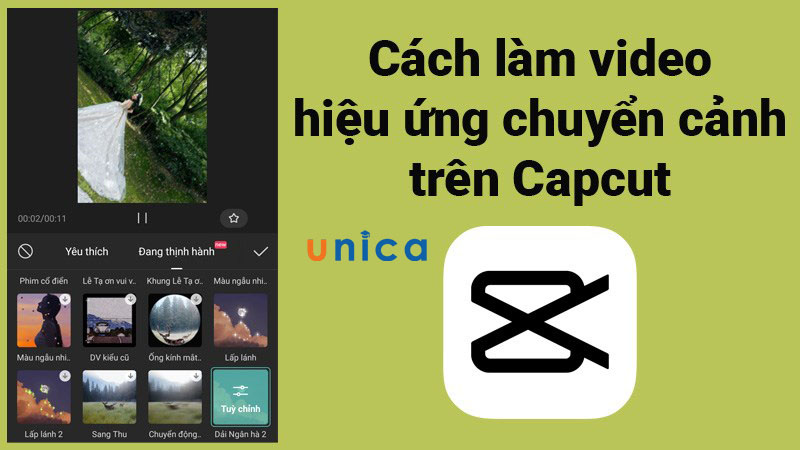
Hiệu ứng chuyển cảnh là gì?
Chuyển cảnh là một hiệu ứng phổ biến. Vậy nên có rất nhiều phần mềm trên điện thoại và máy tính có thể hỗ trợ làm chuyển cảnh. Ví dụ như Proshow Producer, Vivavideo hay Windows Movie Maker,...Tuy nhiên, các phần mềm này chủ yếu cung cấp những hiệu ứng có sẵn (và có giới hạn nhất định) nên việc sử dụng phần mềm có thể làm chủ, thậm chí tạo ra các hiệu ứng của riêng mình như Premiere Pro hay Capcut là cần thiết.
Các kiểu chuyển cảnh cổ điển thường gặp bao gồm fade (mờ dần), vặn xoắn, lật trang và sụp đổ, trượt ngang, không gian 3D,… Ngày nay, những kiểu chuyển ảnh hiện đại đã được sử dụng rộng rãi như là Glitch, J-Cut, Light Leak, Spin hoặc Zoom…
Cách tạo video hiệu ứng chuyển cảnh với Capcut
Để tạo hiệu ứng chuyển cảnh trên capcut, bạn sẽ sử dụng công cụ có tên Chuyển cảnh được tích hợp sẵn trong capcut. Hãy tham khảo ngay cách tạo hiệu ứng trên capcut dưới đây:
Hướng dẫn nhanh
Truy cập vào ứng dụng Capcut > chọn Dự án mới. Chọn thêm từ 2 ảnh trở lên để tạo video hiệu ứng chuyển cảnh Capcut > chọn Thêm.
Tại khung chỉnh sửa bên dưới, nhấp chọn ảnh đầu tiên > chọn mục Hiệu ứng tự động > Tùy chọn các kiểu hiệu ứng mà bạn muốn thêm vào.
Tại thanh Thời lượng bạn điều chỉnh thời gian của hiệu ứng > Chọn biểu tượng dấu tích để xác nhận áp dụng hiệu ứng vào ảnh > Chọn biểu tượng mũi tên > Chọn mục Hiệu ứng để làm video sinh động, chuyển cảnh đẹp hơn > Chọn Hiệu ứng video > Tìm và tùy chọn hiệu ứng mà bạn muốn thêm vào video > Chọn biểu tượng dấu tích để xác nhận áp dụng hiệu ứng > Chọn khung hiệu ứng bên dưới, điều chỉnh thời lượng hiệu ứng chuyển cảnh > Chọn biểu tượng mũi tên chỉ xuống để tải video về máy.
Hướng dẫn chi tiết
Dưới đây sẽ là hướng dẫn chi tiết về cách sử dụng chuyển cảnh trên capcut:
- Bước 1: Mở nền tảng Capcut chọn mục Dự án mới để tạo video mới.
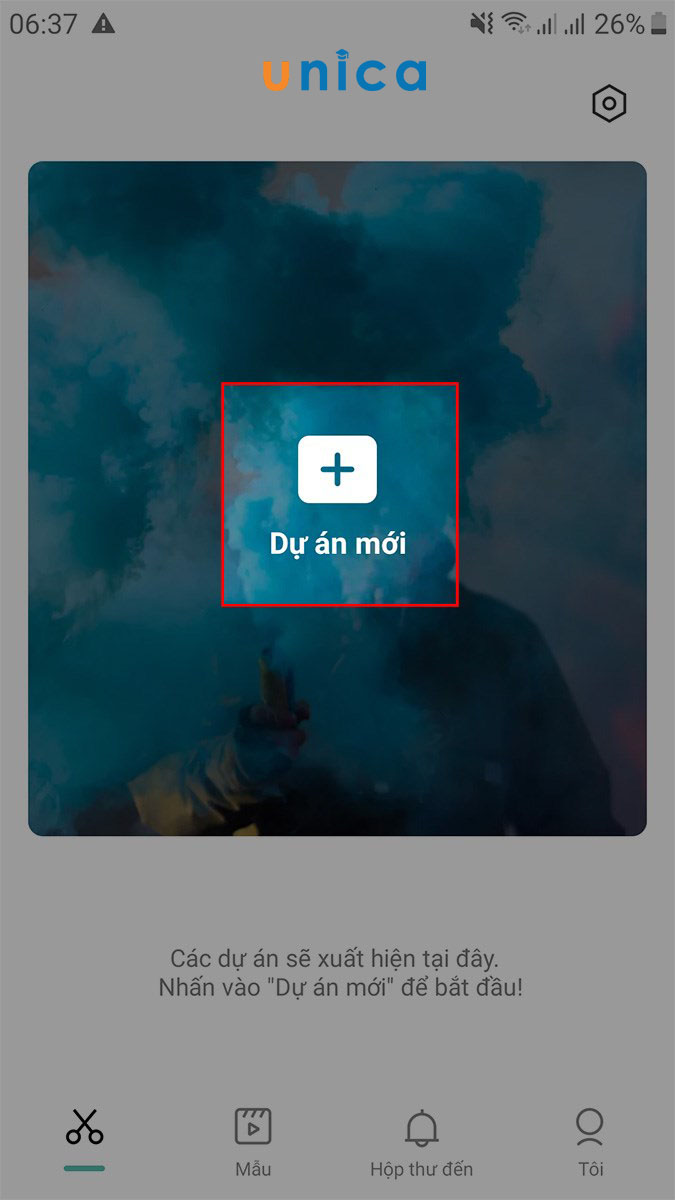
Chọn dự án mới
- Bước 2: Chọn từ 2 hình ảnh trở lên để thực hiện làm video hiệu ứng chuyển cảnh trên Capcut, sau đó bạn bấm vào nút Thêm.
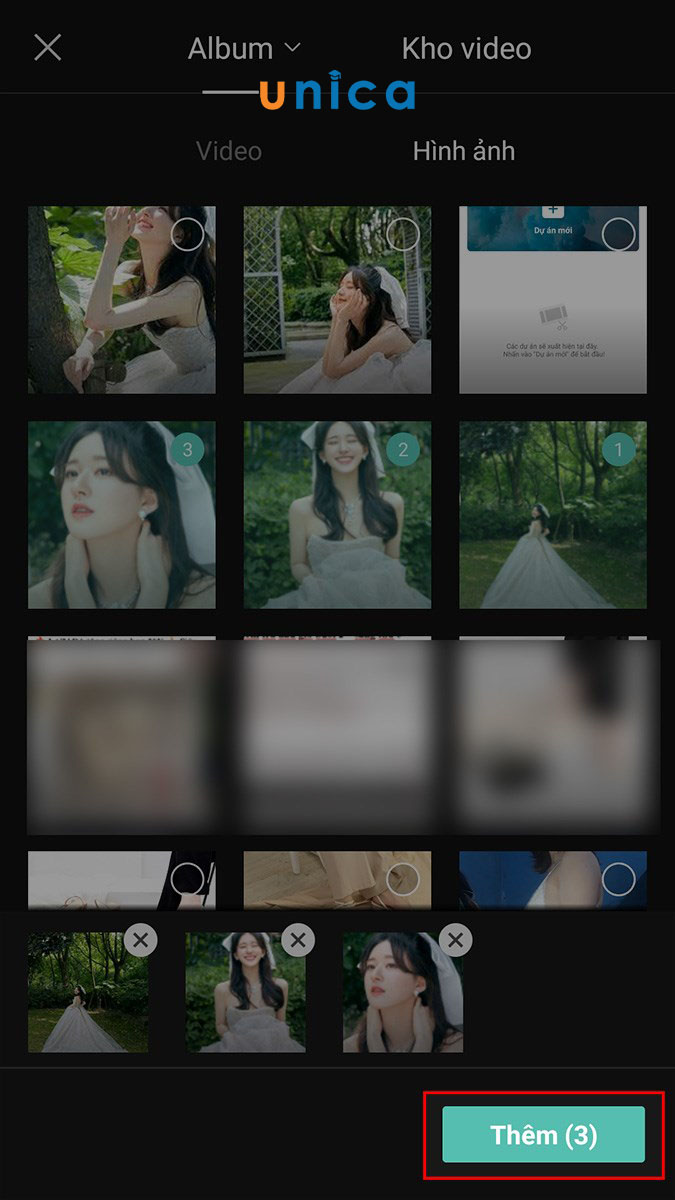
Bấm thêm
- Bước 3: Ở khung chỉnh sửa bên dưới, bạn nhấn chọn đoạn ảnh thứ nhất, rồi nhấn chọn mục Hiệu ứng động.
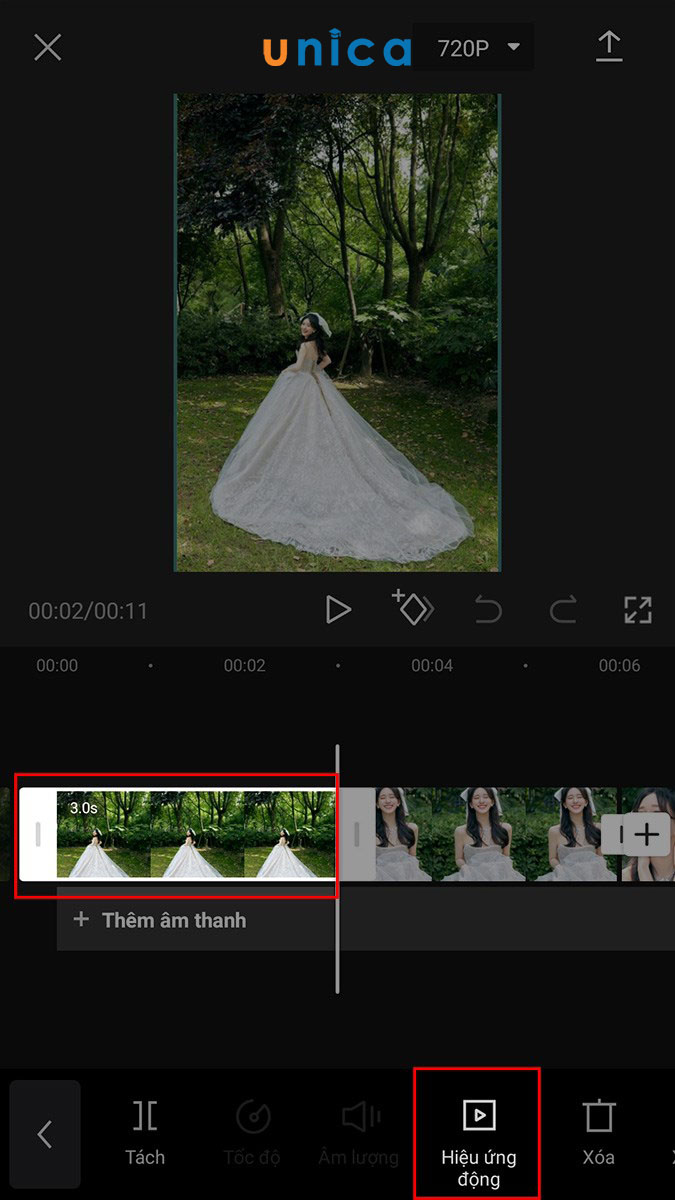
Hiệu ứng động
- Bước 4: Tiếp theo bạn có thể nhấn chọn 3 dạng hiệu ứng là Vào, Ra, Kết hợp. Ở trong bài hướng dẫn này mình sẽ chọn ra hiệu ứng Kết hợp.
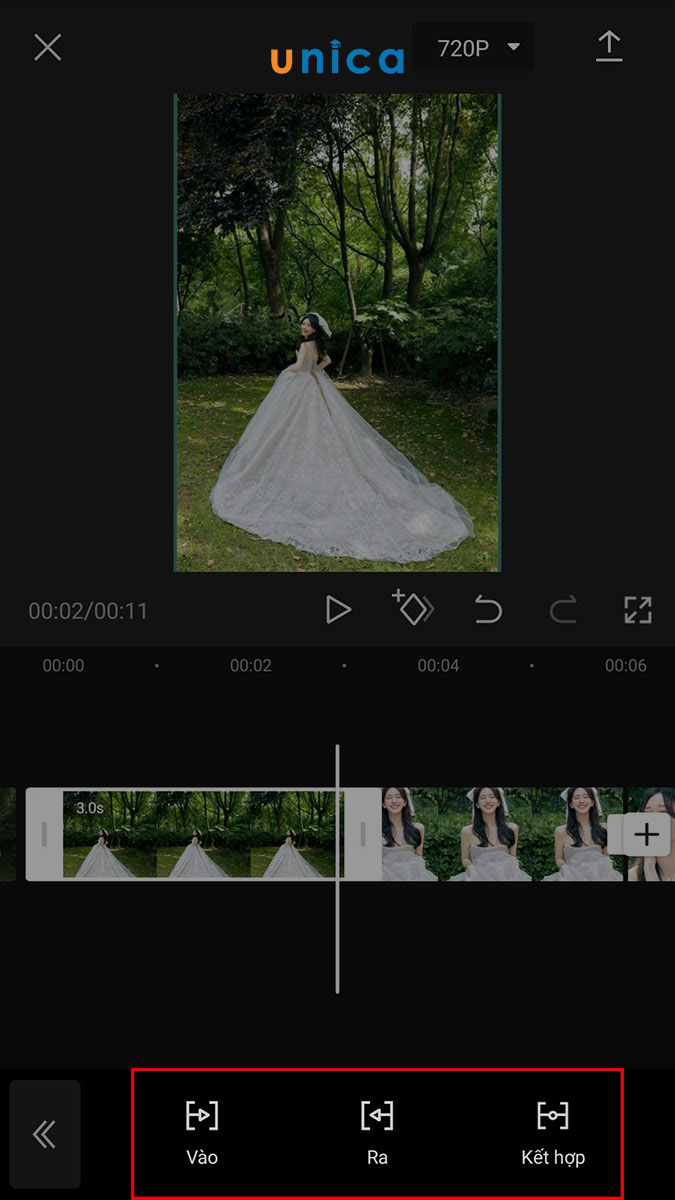
Kết hợp
- Bước 5: Chọn một hiệu ứng mà bạn yêu thích nhất, ở đây mình sẽ chọn hiệu ứng quay.
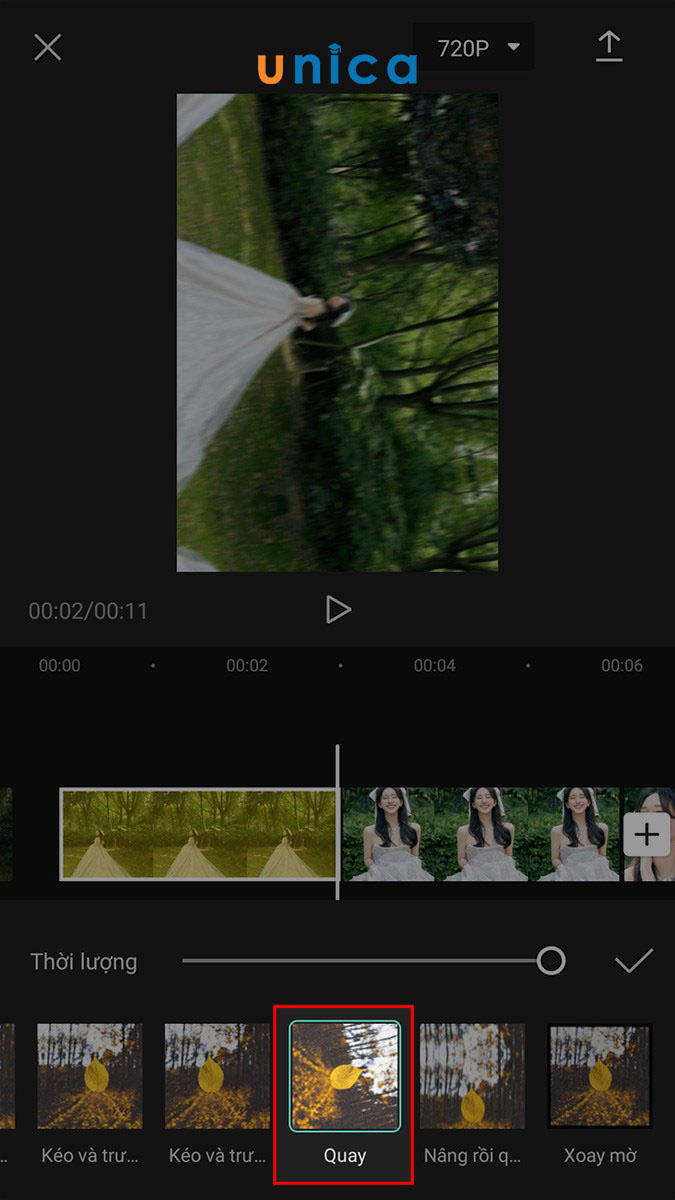
Hiệu ứng quay
- Bước 6: Sau khi đã chọn được hiệu ứng phù hợp, bạn sẽ điều chỉnh thời lượng của hiệu ứng tại thanh Thời lượng.
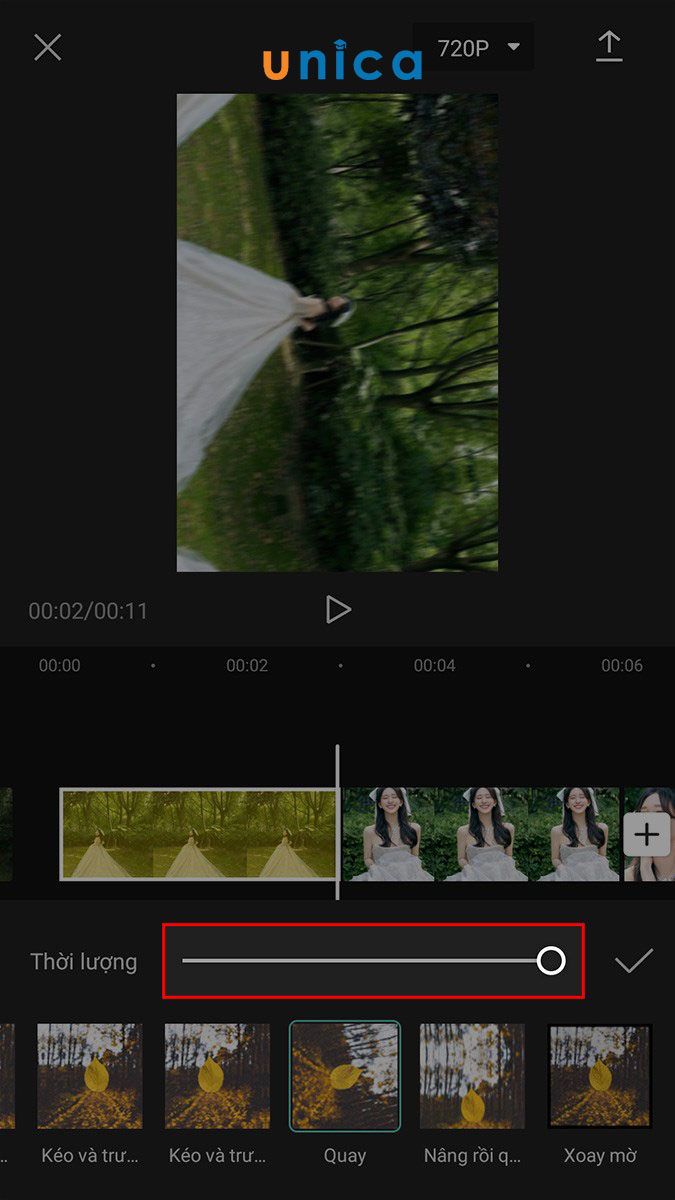
Thời lượng
- Bước 7: Nhấn vào biểu tượng dấu tích để áp dụng hiệu ứng vào ảnh. Với các bức ảnh còn lại thì bạn thực hiện các thao tác tương tự như ở bước 3.
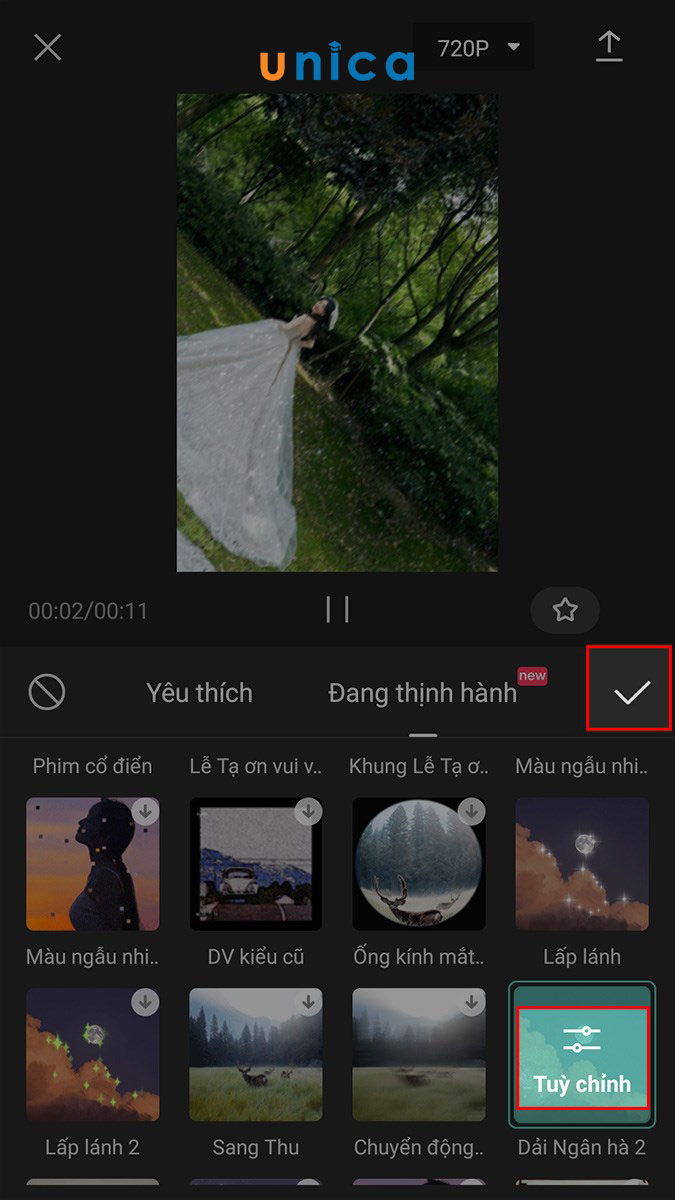
Biểu tượng dấu tích
- Bước 8: Để quay trở lại thanh công cụ, bạn chọn phần biểu tượng mũi tên.
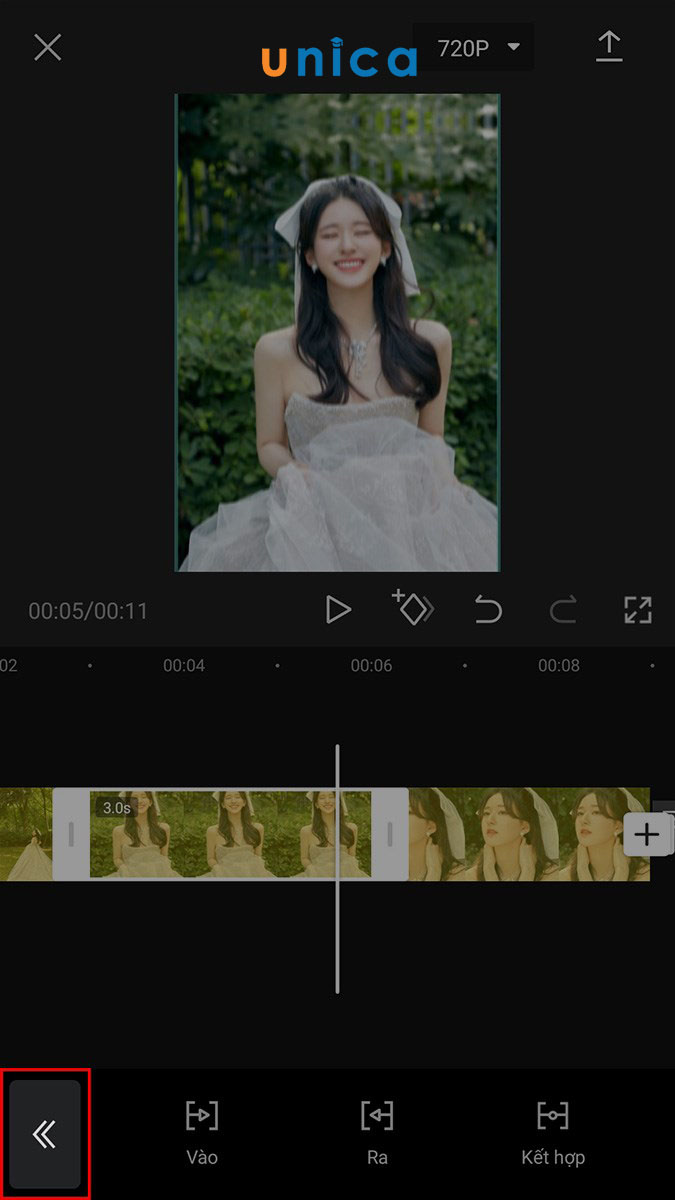
Biểu tượng mũi tên
- Bước 9: Để video của bạn trở nên sinh động và chuyển cảnh đẹp hơn, nhấn vào mục Hiệu ứng.
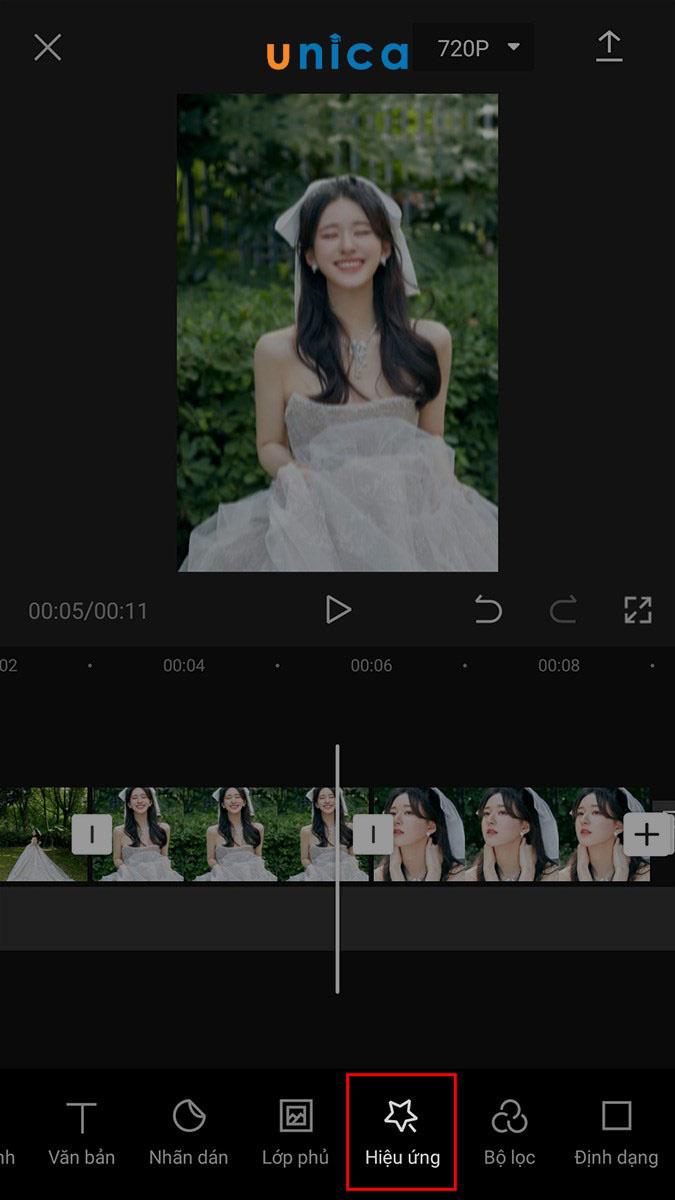
Hiệu ứng
- Bước 10: Chọn Hiệu ứng cho video.
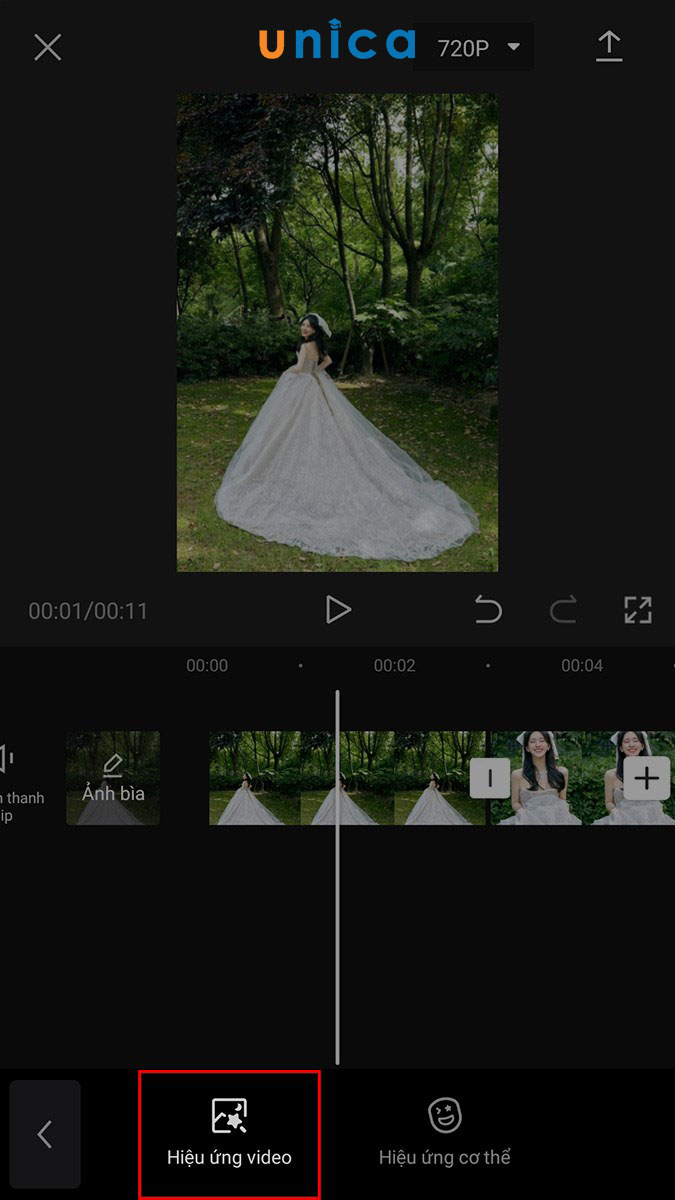
Hiệu ứng video
- Bước 11: Trong kho ứng dụng, bạn chọn hiệu ứng mà bạn cần sử dụng.
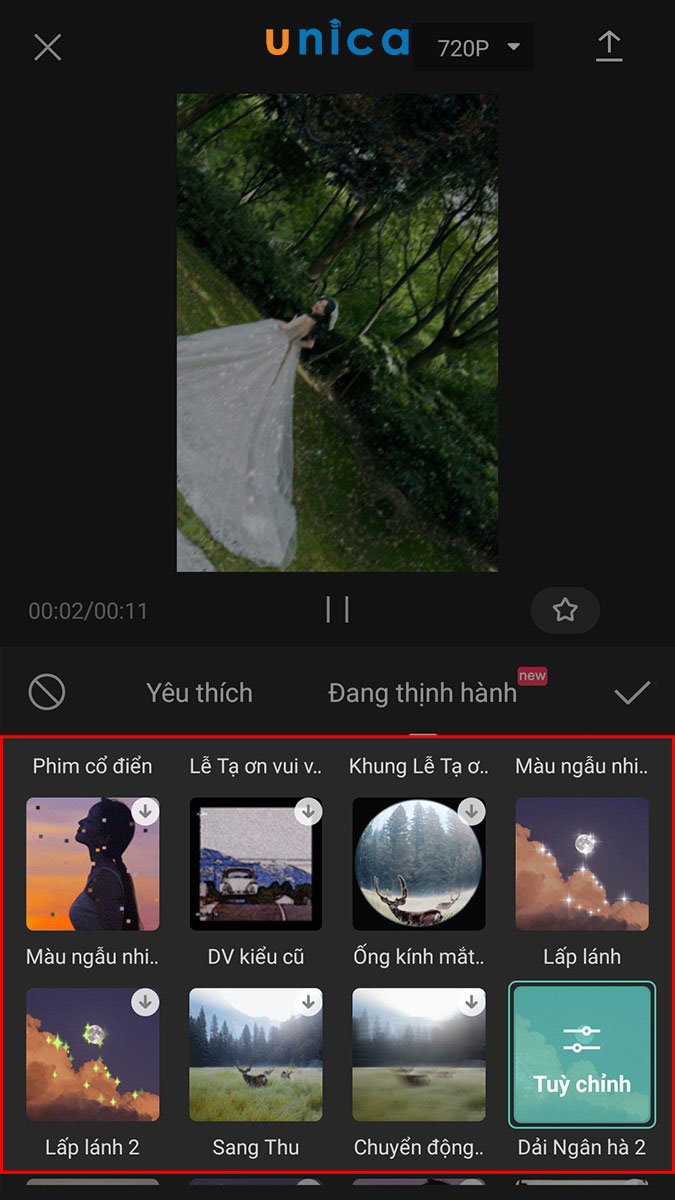
Lựa chọn hiệu ứng
- Bước 12: Sau đó chọn Tùy chỉnh để điều chỉnh Tốc độ và Bộ lọc của hiệu ứng, tiếp đến là bạn chọn biểu tượng dấu tích.
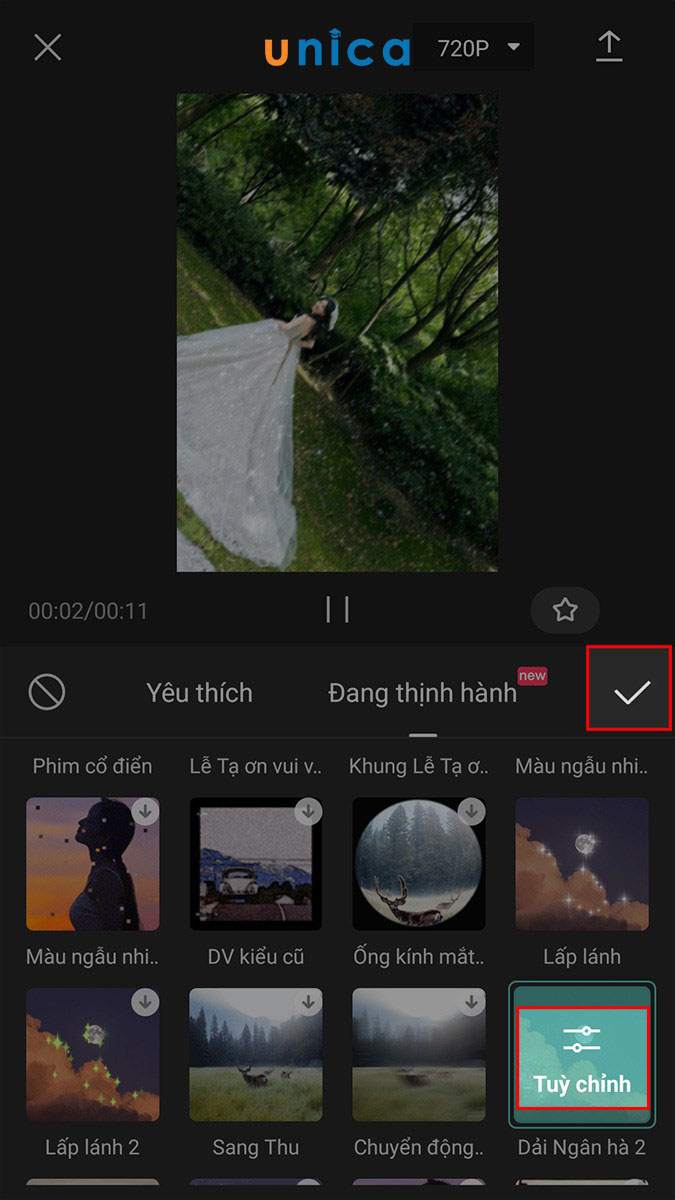
Tùy chỉnh
- Bước 13: Nhấn chọn phần khung hiệu ứng bên dưới để điều chỉnh thời lượng hiệu ứng chuyển cảnh cho video.
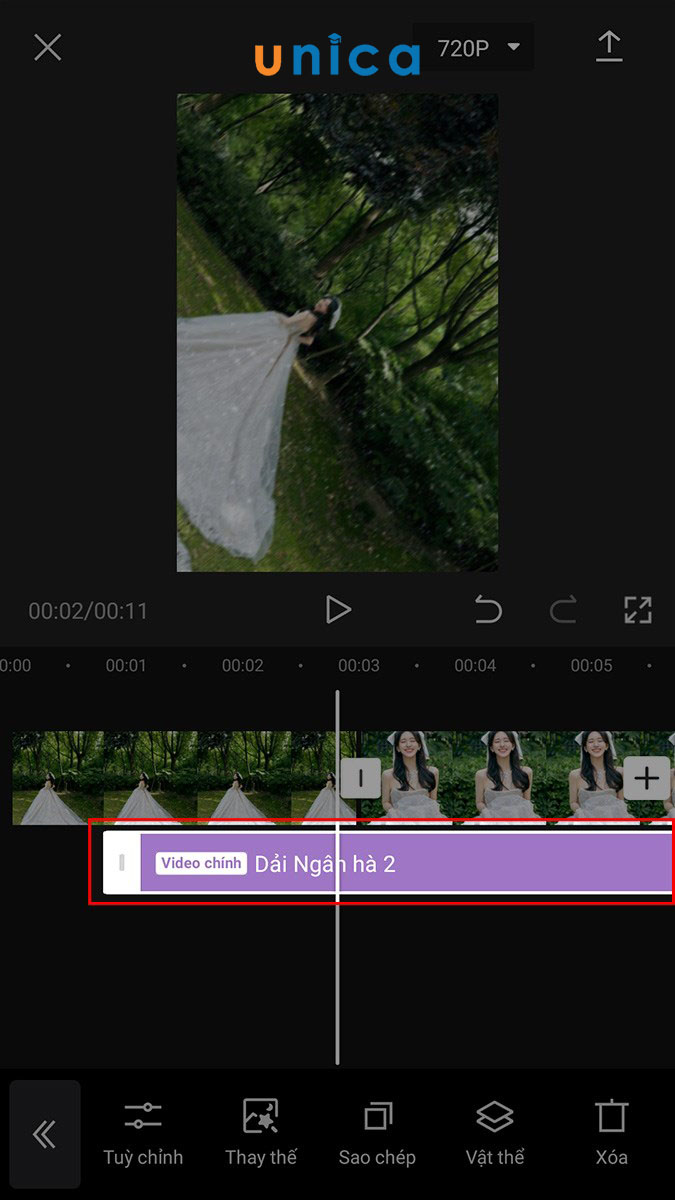
Điều chỉnh thời lượng
- Bước 14: Chọn biểu tượng mũi tên ở góc trên bên phải màn hình để thực hiện lưu. Hoặc chia sẻ các video lên Facebook và Instagram,... với các biểu tượng tương ứng.
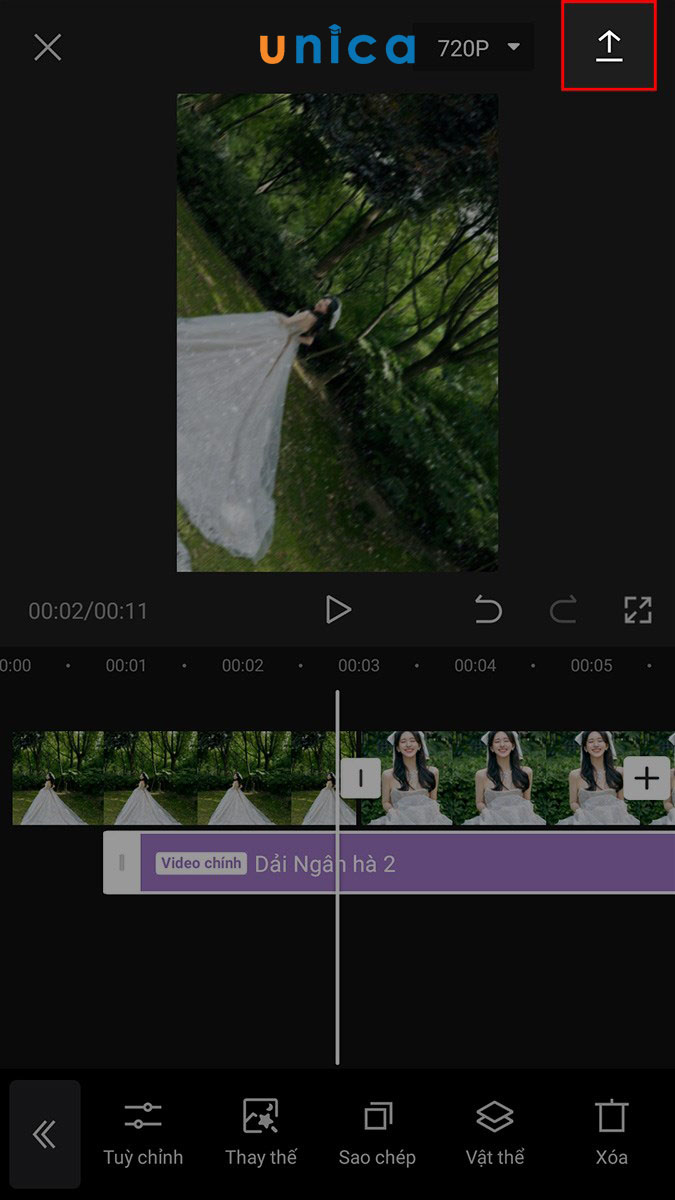
Chia sẻ video
>>> Xem thêm: Hướng dẫn cách tua ngược video trên Capcut cực dễ
Thành thạo kỹ năng chỉnh video bằng cách đăng ký khoá học online qua video trên Unica. Khoá học chia sẻ các phần mềm và kỹ năng giúp bạn tự biên tập video đỉnh cao trên điện thoại và máy tính chỉ trong thời gian ngắn. Từ đó, sản xuất video marketing bán hàng hiệu quả.
_m_1640439386.jpg)
Câu hỏi thường gặp
Câu 1: Những hiệu ứng chuyển cảnh phổ biến trong Capcut là gì?
Để video của bạn trở nên bắt mắt, phù hợp với thị hiếu của người xem hiệu giờ, bạn có thể sử dụng những hiệu ứng được nhiều người lựa chọn như là:
-
Hiệu ứng chuyển cảnh thu/phóng (Zoom in/Zoom out).
-
Hiệu ứng chuyển cảnh cắt (Cut).
-
Hiệu ứng chuyển cảnh lướt (Slide).
-
Hiệu ứng chuyển cảnh xoay (Rolate).
-
Hiệu ứng chuyển cảnh mờ dần (Fade in/Fade out).
-
Hiệu ứng chuyển cảnh lật (Flip).
-
Hiệu ứng chuyển cảnh mờ (Blur).
Câu 2: Những tính năng nổi bật của Capcut là gì?
Bên cạnh tính năng thêm hiệu ứng chuyển cảnh Capcut, ứng dụng này có rất nhiều tính năng nổi bật khác mà bạn nên sử dụng. Một trong những tính năng ấy có thể kể đến là:
-
Điều chỉnh video thành đoạn Slow Motion hoặc Fast Motion.
-
Kho nhạc nền khổng lồ, đa dạng với nhiều thể loại khác nhau.
-
Nhiều bộ lọc phong phú, đa dạng cho người dùng lựa chọn.
-
Kho sticker động đa dạng sống động dễ dàng chèn trực tiếp vào video.
Tổng kết
Hiệu ứng chuyển cảnh capcut đang là ứng dụng phổ biến được nhiều người quan tâm và sử dụng rộng rãi. Unica mong rằng bạn sẽ nắm được những cách thực hiện này để có thể tự mình chỉnh sửa mọi video theo ý thích của bản thân. Qua đó tạo dựng video đẹp mắt, ấn tượng thu hút được nhiều người xem hơn.







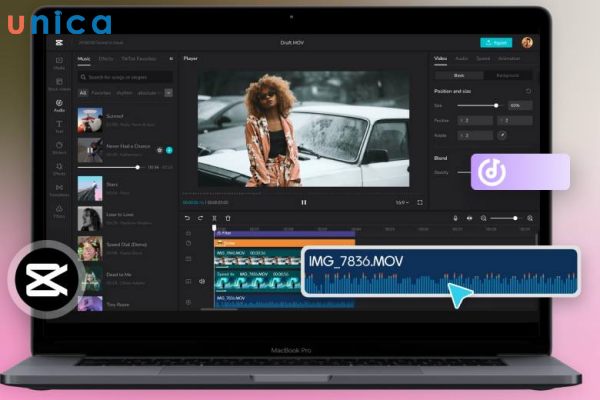

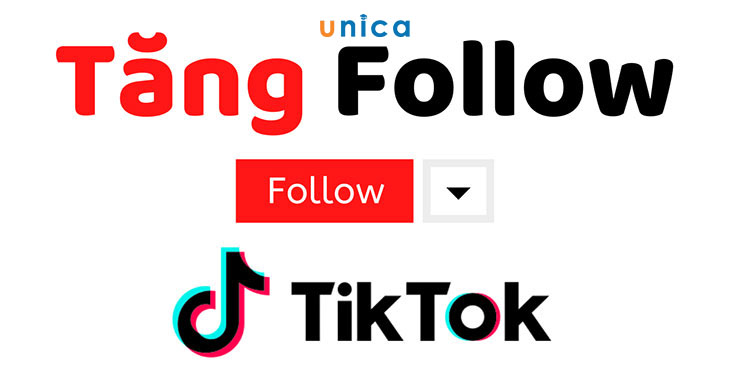
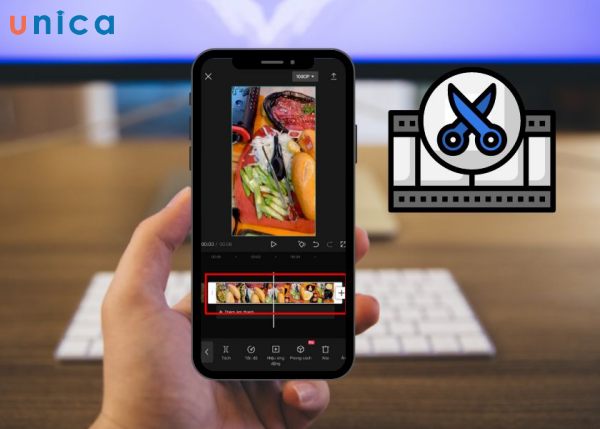




.png?v=1728380390)


